Internet Explorer 8 是Windows Internet Explorer 浏览器系列的最新版本,在世界各地广泛使用。 ie8中文版集成了更多个性化、智能化、隐私保护等新功能,为您的上网生活注入新的体验,让您的日常上网冲浪更快、更简单、更安全、充满乐趣(非开源软件)。
IE8浏览器总是弹出脚本错误如何解决?
当我们打开网页时,会弹出“脚本错误”提示框,如下图。无论按“是”还是“否”,打开其他网页时,都会弹出另一个“脚本错误”提示框。如何解决这个问题呢。
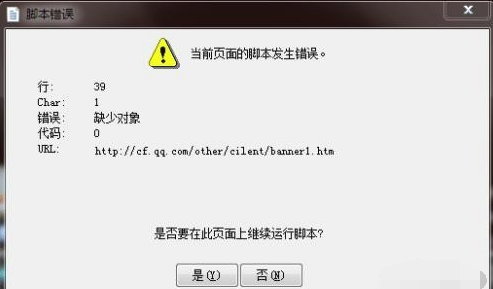
1、打开IE8浏览器,打开“工具”菜单下的“Internet选项”。
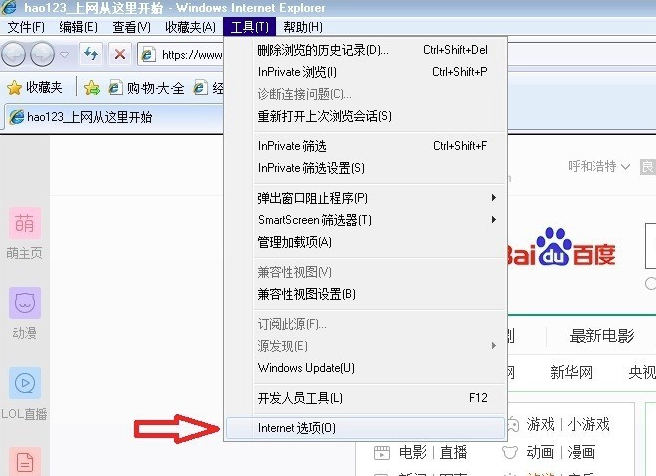
2、进入“Internet选项”窗口后,选择“安全”项,然后单击“自定义级别”按钮。
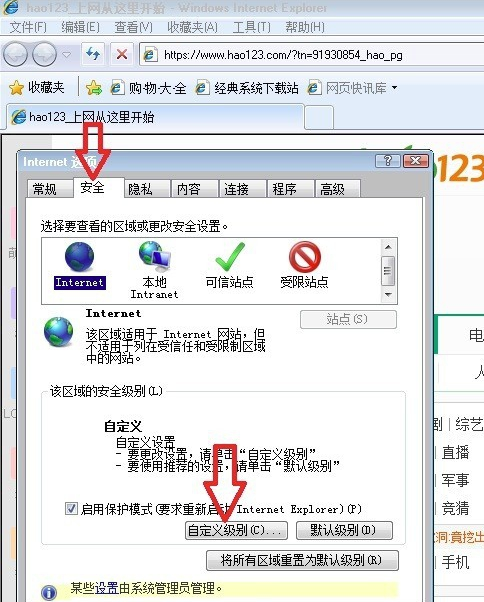
3.进入“安全设置-Internet选项”界面后,向下滚动找到“脚本”,然后找到“活动脚本”项,将其选择为“禁用”,按“确定”,然后尝试网页是否正常还会弹出“脚本错误”。
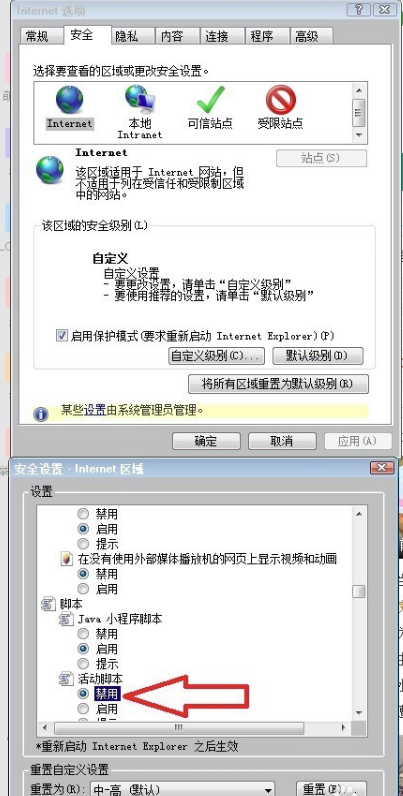
4. 如果仍然弹出“脚本错误”,则仍在“安全”下,单击“将所有区域重置为默认级别”按钮,然后按“应用”和“确定”。
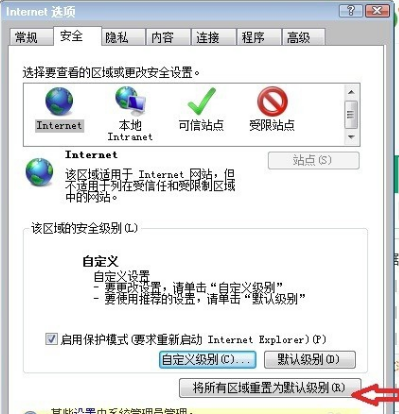
5、如果还是不行,再次打开“Internet选项”,这次选择“高级”项,然后单击“重置”按钮。
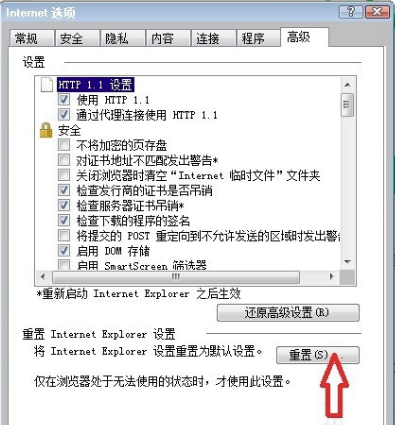
6、进入“重置Internet Explorer设置”窗口,找到“删除个性化设置”项,然后勾选,按“重置”按钮,将所有“Internet选项”项重置回默认状态。
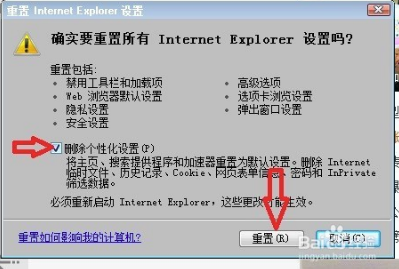
以上就是给大家分享的如何解决Internet Explorer 8总是弹出脚本错误的方法,谢谢大家!








